foxmail添加后续标志的操作过程
时间:2022-10-26 17:20
知道怎么在foxmail中添加后续标志吗?不清楚的朋友,赶紧去下文就是foxmail添加后续标志的操作过程,快来学习一下吧。
foxmail添加后续标志的操作过程

1.首先在写邮件的窗口中,找到“后续标记”的按键,选择需后续操作的选项.若需对收件人设置提醒,可以选择自定义标志:
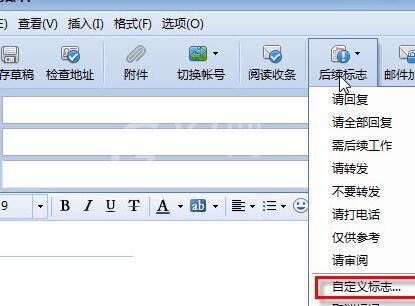
2.在自定义标志窗口中,设置标志文字,还可以设定截止日期和提醒时间。
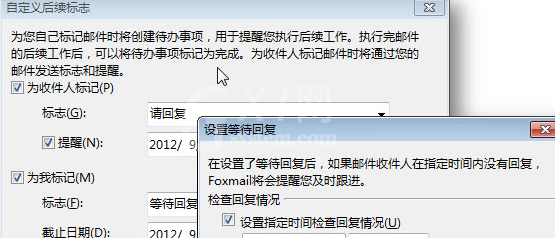
3.设置完成后,发送该邮件。在我的“已发送邮件”里,有后续标志的提示(“等待回复”)和反馈情况(“*人已回复,还有*人未回复”)。
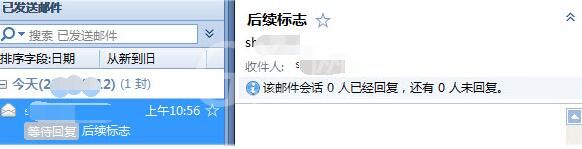
4.对方打开该邮件,将会收到后续标志的提醒。
上文分享的就是foxmail添加后续标志的操作过程,大家都学会了吧。



























